2023 PEUGEOT EXPERT radio
[x] Cancel search: radioPage 262 of 324

260
3D-yhdistetty navigointi
– Lisälaiteliittimeen kytketty multimedialaite
(varustetason mukaan).
–
V
ideo (varustetason mukaan).
Asetukset-valikossa on mahdollista luoda profiili yksittäiselle henkilölle tai ryhmälle,
joilla on samat mielenkiinnon kohteet, ja
asettaa lukuisia asetuksia (radioasetukset,
ääniasetukset, navigointihistoria,
suosikkiyhteyshenkilöt
jne.). Asetukset
otetaan käyttöön automaattisesti.
Jos on hyvin kuuma, äänenvoimakkuus
voi olla rajoitettu järjestelmän
suojaamiseksi. Järjestelmä saattaa siirtyä
valmiustilaan (näyttö ja äänet sammuvat) 5
minuutiksi tai pidemmäksi aikaa.
Järjestelmä jatkaa normaalia toimintaa, kun
matkustamon lämpötila on laskenut.
Ohjauspyörän kytkimet
Ääniohjaus:
Tämä säädin sijaitsee ohjauspyörässä
tai valojen säätötapin päässä (varustetason
mukaan).
Lyhyt painallus, järjestelmän ääniohjaus.
Pitkä painallus, äänikomennot älypuhelimen tai
CarPlay
®, Android Auto -järjestelmän kautta.Äänenvoimakkuuden lisääminen
Äänenvoimakkuuden pienentäminen
Mykistä painamalla samanaikaisesti
äänenvoimakkuuden lisäys- ja
pienennyspainikkeita (varustetason mukaan).
Äänen palauttaminen painamalla jompaakumpaa
äänenvoimakkuuden säätöpainiketta
Media (lyhyt painallus):
multimedialähteen vaihtaminen
Puhelin (lyhyt painallus): puhelun
aloittaminen
Lähtevä puhelu (lyhyt painallus): puhelinvalikon
avaaminen
Puhelin (pitkä painallus): saapuvan puhelun
hylkääminen,
puhelun lopettaminen;
puhelinvalikon avaaminen, kun puhelu ei ole
käynnissä
Radio (kierto): edellisen/seuraavan
aseman automaattinen haku
Media (kierto): edellinen/seuraava kappale,
siirtyminen luettelossa.
Lyhyt painallus :
valinnan vahvistus; jos mitään
ei ole valittuna, muistipaikkojen valinta.
Radio: asemaluettelon näyttö
Media: kappaleluettelon näyttö
Radio (yhtäjaksoinen painallus):
vastaanotettujen asemien päivitys.
Valikot
Yhdistetty navigointi
Syötä navigointiasetukset ja valitse
määränpää.
Käytä reaaliaikaisia palveluita, varustetason
mukaan.
Page 263 of 324
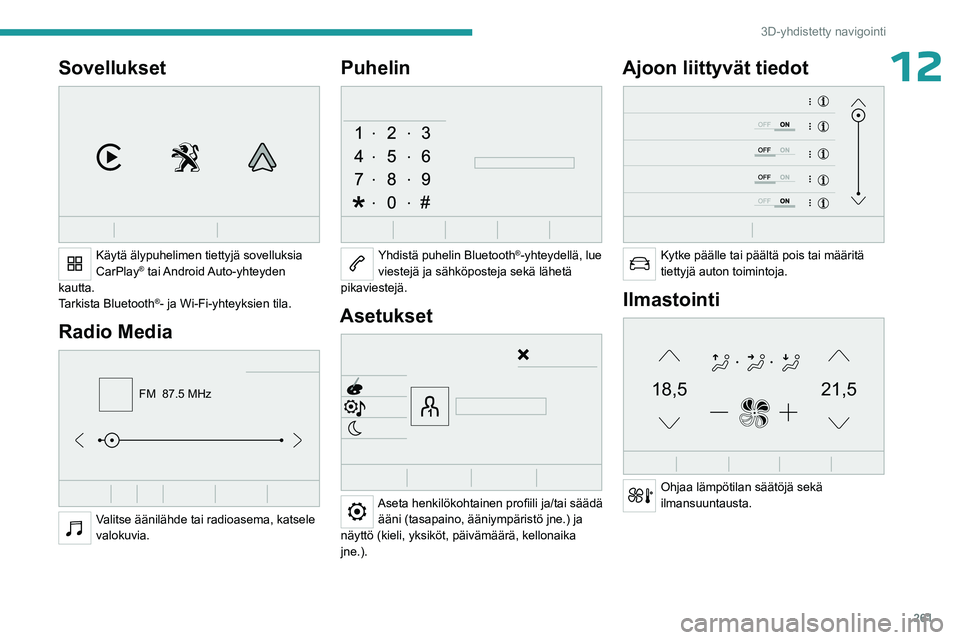
261
3D-yhdistetty navigointi
12Sovellukset
Käytä älypuhelimen tiettyjä sovelluksia
CarPlay® tai Android Auto-yhteyden
kautta.
Tarkista Bluetooth
®- ja Wi-Fi-yhteyksien tila.
Radio Media
FM 87.5 MHz
Valitse äänilähde tai radioasema, katsele
valokuvia.
Puhelin
Yhdistä puhelin Bluetooth®-yhteydellä, lue
viestejä ja sähköposteja sekä lähetä
pikaviestejä.
Asetukset
Aseta henkilökohtainen profiili ja/tai säädä ääni (tasapaino, ääniympäristö jne.) ja
näyttö (kieli, yksiköt, päivämäärä, kellonaika \
jne.).
Ajoon liittyvät tiedot
Kytke päälle tai päältä pois tai määritä
tiettyjä auton toimintoja.
Ilmastointi
21,518,5
Ohjaa lämpötilan säätöjä sekä
ilmansuuntausta.
Page 264 of 324

262
3D-yhdistetty navigointi
Äänikomennot
Ohjauspyörän kytkimet
Äänikomennot:
Äänikomennot voidaan antaa miltä
tahansa näyttösivulta sitten, kun on painettu
lyhyesti ohjauspyörässä tai valojen säätötapin
päässä (varustetason mukaan) olevaa
Äänikomennot-painiketta. Ehtona on kuitenkin
se, ettei puheluja ole käynnissä.
Noudata seuraavia suosituksia sen
varmistamiseksi, että järjestelmä
tunnistaa aina äänikomennot:
–
puhu normaalilla äänellä, älä katkaise
sanoja tai korota ääntäsi
–
aloita puhuminen vasta sitten, kun olet
kuullut piippauksen (merkkiääni)
–
ikkunoiden ja kattoluukun sulkeminen
on suositeltua ulkoisten häiriötekijöiden
välttämiseksi ja parhaiden tulosten
takaamiseksi (mallin mukaan)
–
pyydä ennen äänikomennon antamista
muita matkustajia olemaan hiljaa.
Esivalmistelut
Esimerkki äänikomennosta navigointia
varten:
”Navigate to address 11 regent street,
London (Ohjaa osoitteeseen Mäkikatu 2,
Turku)”
Esimerkki äänikomennosta radion ja median
käyttöä varten:
”Play artist Madonna (Toista esittäjä
Madonna)”
Esimerkki äänikomennosta puhelua varten:
”Call David Miller (Soita Matti Meikäläiselle)”
Äänikomennot, joita on valittavana 17
kielellä (arabia, brasilianportugali, tšekki,
tanska, hollanti, englanti, farsi, ranska, saksa,
italia, norja, puola, portugali, venäjä, espanja,
ruotsi, turkki) ovat yhteydessä valitun kielen
kanssa ja asetetaan valmiiksi järjestelmään.
Tietyillä äänikomennoilla on vaihtoehtoiset
synonyymit.
Esimerkki: Guide to / Navigate to / Go to jne.
(Ohjaa kohteeseen / Navigoi kohteeseen /
Mene kohteeseen)
Äänikomennot arabian kielellä toiminnoille:
Äänikomennot ”Navigate to address” (Navigoi
kohteeseen) ja ”Display POI in the city”
(Näytä mielenkiintoiset kohteet kaupungissa)
arabian kielellä eivät ole käytettävissä.
Tietoja – Järjestelmän
käyttö
Kun äänikomennot otetaan käyttöön
painamalla lyhyesti painiketta,
kosketusnäytöllä näytetään ohje, jossa on
erilaisia valikoita ja mahdollisuus kommunikoida
järjestelmän kanssa puheäänellä.
Useita äänikomentoja on käytettävissä, kun
valikko on valittu.
Press the Push To Talk button and tell me
what you'd like after the tone. Remember
you can interrupt me at any time by pressing this
button. If you press it again while I'm waiting for
you to speak, it'll end the conversation. If you
need to start over, say "cancel". If you want to
undo something, say "undo". And to get
information and tips at any time, just say "help".
If you ask to me do something and there's some
information missing that I need, I'll give you
some examples or take you through it step by
Page 265 of 324

263
3D-yhdistetty navigointi
12step. There's more information available in
"novice" mode. You can set the dialogue mode to
"expert" when you feel comfortable. (Paina
puhepainiketta ja kerro toiveesi merkkiäänen
jälkeen. Muista, että voit keskeyttää minut milloin
tahansa painamalla tätä painiketta. Jos painat
sitä uudelleen silloin, kun odotan puhettasi,
keskustelu päättyy. Jos sinun on aloitettava
alusta, sano "peruuta". Jos haluat peruuttaa
jonkin toiminnon, sano "kumoa". Jos haluat
tietoja ja vihjeitä missä tahansa vaiheessa, sano
vain "ohje". Jos haluat minun tekevän jonkin
toimenpiteen, mutta joitakin tarvittavia tietoja
puuttuu vielä, annan sinulle joitakin esimerkkejä
tai ohjaan sinut toimenpiteen läpi vaihe
vaiheelta. Lisätietoja on saatavilla
aloittelijatilassa. Halutessasi voit myös ottaa
käyttöön asiantuntijakeskustelutilan.)
Yleiset äänikomennot
Äänikomennot
Set dialogue mode as novice - expert (Aseta
dialogitilaksi aloittelija - asiantuntija)
Select user 1 / Select profile John (Valitse
käyttäjä 1 / Valitse profiili Jussi)
Increase temperature (Lisää lämpöä)
Decrease temperature (Pienennä lämpöä)
Ohjeviestit
”There are lots of topics I can help you with.
You can say: "help with phone", "help with
navigation", "help with media" or "help with radio". For an overview on how to use voice
controls, you can say "help with voice controls".
(”Voin auttaa monien aiheiden kanssa.
Voit sanoa: "puhelinohje", "navigointiohje",
"mediaohje" tai "radio-ohje". Yleiskuvauksen
ääniohjaimista saat sanomalla "ääniohjauksen
ohje".) ”
Say "yes" if I got that right. Otherwise, say
"no" and we'll start that again. (Sano "kyllä",
jos valinta oli oikein. Muutoin sano "ei", niin
aloitamme uudestaan.)
Navigointi-äänikomennot
Äänikomennot
Navigate home (Ohjaa kotiin)
Navigate to work (Ohjaa työpaikalle)
Navigate to preferred address, Tennis club
(Ohjaa suosikkiosoitteeseen, urheiluhalli)
Navigate to contact, John Miller (Ohjaa
henkilölle Jussi)
Navigate to address 11 regent street, London
(Ohjaa osoitteeseen Mäkikatu 2, Turku)
Ohjeviestit
To plan a route, say "navigate to" followed by the
address, the contact name or an intersection.
For example, "navigate to address 11 Regent
Street, London", "navigate to contact, John
Miller", or "navigate to intersection of Regent
Street, London". You can specify if it's a
preferred address, or a Point of Interest. For
example, say "navigate to preferred address, Tennis club", or "navigate to POI Heathrow
Airport in London". Or, you can just say,
"navigate home". To see Points of Interest on a
map, you can say things like "show POI hotels
in Banbury". For more information say "help with
points of interest" or "help with route guidance".
(Suunnittele reitti sanomalla "ohjaa" ja sitten
osoite tai yhteystiedon nimi. Esim. "ohjaa
osoitteeseen Kotikatu 11, Helsinki ", "ohjaa
henkilölle Jussi Jussila" tai "ohjaa Kluuvikadun
risteykseen, Helsinki". Voit määrittää, onko se
suosikkiosoite vai kiinnostava kohde. Sano
esimerkiksi "ohjaa suosikkiosoitteeseen, Golf-
klubi", ”ohjaa kiinnostavaan kohteeseen Helsinki-
Vantaan lentokenttä" tai sano vain "ohjaa kotiin".
Näet kiinnostavat kohteet kartalla sanomalla
esim. "näytä kiinnostavat hotellit Oulussa".
Lisätietoja saat sanomalla "kiinnostava kohde"
tai "auta reittiopastuksen kanssa".)
To choose a destination, say something like
"navigate to line three" or "select line two". If you
can't
find the destination but the street's right,
say for example "select the street in line three".
T
o move around a displayed list, you can say
"next page" or "previous page". You can undo
your last action and start over by saying "undo",
or say "cancel" to cancel the current action.
(Valitse kohde sanomalla "ohjaa riville kolme" tai
"valitse rivi kaksi". Jos et löydä kohdetta, mutta
katu on oikein, sano esimerkiksi "valitse katu
rivillä kolme". Siirry näytettävässä luettelossa
sanomalla "seuraava sivu" tai "edellinen sivu".
Voit kumota viimeisen toimenpiteen ja aloittaa
Page 266 of 324

264
3D-yhdistetty navigointi
alusta sanomalla "kumoa" tai keskeyttää
nykyisen toiminnon sanomalla "peruuta".)
Äänikomennot
Tell me the remaining distance (Mikä on
jäljellä oleva matka)
Tell me the remaining time (Mikä on jäljellä
oleva aika)
Tell me the arrival time (Mikä on
saapumisaika)
Stop route guidance (Lopeta navigointi)
Ohjeviestit
You can say "stop" or "resume route guidance".
To get information about your current route, you
can say "tell me the remaining time", "remaining
distance" or "arrival time". To learn more
commands, try saying "help with navigation".
(Voit sanoa ”pysäytä” tai ”jatka reittiopastusta.
Saat tietoja nykyisestä reitistäsi sanomalla "kerro
jäljellä oleva aika", "etäisyys" tai "saapumisaika".
Sano "navigoinnin käyttöohjeet", niin saat
lisätietoja komennoista.)
Äänikomennot
Show POI ''hotel'' at the destination (Näytä
kiinnostava kohde ”hotelli” kohteessa)
Show nearby POI petrol station (Näytä
kiinnostava huoltoasema lähellä oleva
kiinnostava kohde)
Navigate to POI Heathrow Airport in London
(Ohjaa kiinnostavaan kohteeseen, Helsinki-
Vantaan lentokenttä) Navigate to POI petrol station along the
route (Ohjaa kiinnostavaan kohteeseen,
huoltoasema reitin varrella)
Ohjeviestit
To see points of interest on a map, you can
say things like "show hotels in Banbury", "show
nearby parking", "show hotel at the destination"
or "show petrol station along the route". If you
prefer to navigate directly to a point of interest,
you can say "navigate to nearby petrol station".
If you feel you are not being well understood,
try to say the word "POI" in front of the point
of interest. For example say "navigate to POI
restaurant at the destination". (Kiinnostavien
kohteiden (POI) näyttämiseksi kartalla voit sanoa
vaikka "näytä hotellit Oulussa", "näytä läheinen
pysäköintipaikka", "näytä hotelli kohteessa" tai
"näytä huoltoasemat reitin varrella". Jos haluat
navigoida suoraan kiinnostavaan kohteeseen,
sano "ohjaa läheiselle huoltoasemalle". Jos
tunnet, että sinua ei ymmärretty oikein, kokeile
sanalla "kiinnostava kohde" ennen kiinnostavaa
kohdetta. Sano esimerkiksi "ohjaa kiinnostavaan
kohteeseen ravintola kohteessa".)
To choose a POI, say something like "select
line 2". If you've searched for a Point of Interest
and
don't see the one you're after, you can filter
further by saying something like "select POI
in line 2", or "select the city in line 3".
You can
also scroll through the list by saying "next page"
or "previous page". (Valitse kiinnostava kohde
sanomalla "valitse rivi 2". Jos etsit kiinnostavaa
kohdetta, etkä löydä sitä, voit suodattaa sen
sanomalla vaikka "valitse kiinnostava kohde
rivillä 2" tai "valitse kaupunki rivillä kolme". Voit
myös selata luetteloa sanomalla "seuraava sivu"
tai "edellinen sivu".)
Anna maasta riippuen määränpään (osoitteen) ohjeet järjestelmälle
määritetyllä kielellä.
Radio Media -äänikomennot
Äänikomennot
Turn on source radio - Streaming Bluetooth -
… (Kytke radiolähde - suoratoisto Bluetooth
- ...)
Ohjeviestit
You can select an audio source by saying
"turn on source" followed by the device name.
For example, "turn on source, Streaming
Bluetooth", or "turn on source, radio". Use the
command "play" to specify the type of music
you'd like to hear. You can choose between
"song", "artist", or "album". Just say something
like "play artist, Madonna", "play song, Hey
Jude", or "play album, Thriller". (”Voit valita
äänilähteen sanomalla "kytke lähde" ja sen
jälkeen laitteen nimi. Esimerkiksi "kytke lähde,
suoratoistoStreaming Bluetooth" tai "kytke lähde,
radio". Käytä komentoa "toista" valitaksesi
musiikkilajin, jota haluat kuunnella. Voit valita
"kappale", "esittäjä" tai "albumi". Sano vaikka
Page 267 of 324
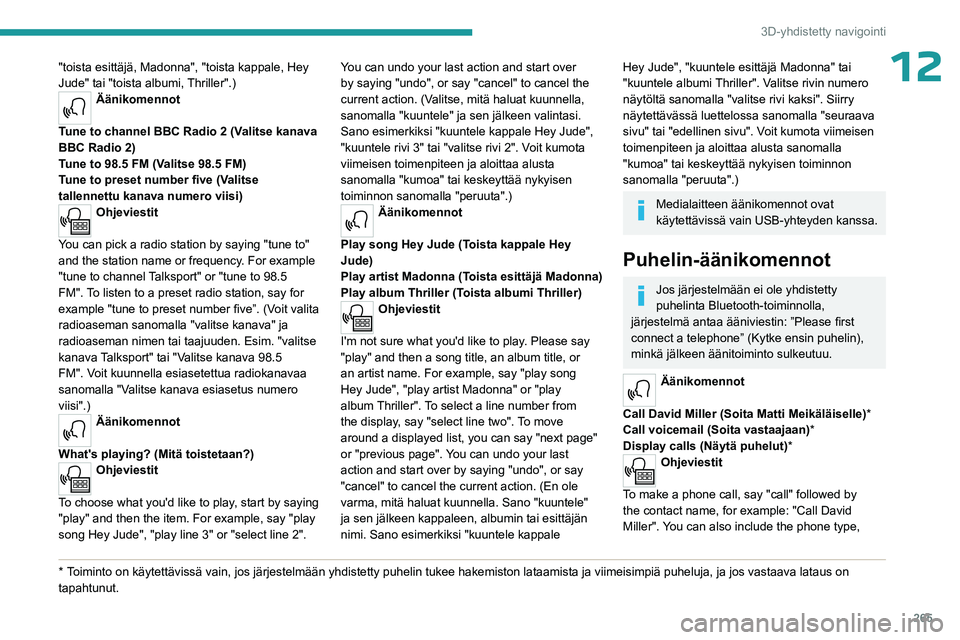
265
3D-yhdistetty navigointi
12"toista esittäjä, Madonna", "toista kappale, Hey
Jude" tai "toista albumi, Thriller".)
Äänikomennot
Tune to channel BBC Radio 2 (Valitse kanava
BBC Radio 2)
Tune to 98.5 FM (Valitse 98.5 FM)
Tune to preset number five (Valitse
tallennettu kanava numero viisi)
Ohjeviestit
You can pick a radio station by saying "tune to"
and the station name or frequency. For example
"tune to channel Talksport" or "tune to 98.5
FM". To listen to a preset radio station, say for
example
"tune to preset number five”. (Voit valita
radioaseman sanomalla "valitse kanava" ja
radioaseman nimen tai taajuuden. Esim. "valitse
kanava
Talksport" tai "Valitse kanava 98.5
FM". Voit kuunnella esiasetettua radiokanavaa
sanomalla "Valitse kanava esiasetus numero
viisi".)
Äänikomennot
What's playing? (Mitä toistetaan?)
Ohjeviestit
To choose what you'd like to play, start by saying
"play" and then the item. For example, say "play
song Hey Jude", "play line 3" or "select line 2".
* Toiminto on käytettävissä vain, jos järjestelmään yhdistetty puhelin tukee \
hakemiston lataamista ja viimeisimpiä puheluja, ja jos vastaava latau\
s on
tapahtunut. You can undo your last action and start over
by saying "undo", or say "cancel" to cancel the
current action. (Valitse, mitä haluat kuunnella,
sanomalla "kuuntele" ja sen jälkeen valintasi.
Sano esimerkiksi "kuuntele kappale Hey Jude",
"kuuntele rivi 3" tai "valitse rivi 2". Voit kumota
viimeisen toimenpiteen ja aloittaa alusta
sanomalla "kumoa" tai keskeyttää nykyisen
toiminnon sanomalla "peruuta".)
Äänikomennot
Play song Hey Jude (Toista kappale Hey
Jude)
Play artist Madonna (Toista esittäjä Madonna)
Play album Thriller (Toista albumi Thriller)
Ohjeviestit
I'm not sure what you'd like to play. Please say
"play" and then a song title, an album title, or
an artist name. For example, say "play song
Hey Jude", "play artist Madonna" or "play
album Thriller". To select a line number from
the display, say "select line two". To move
around a displayed list, you can say "next page"
or "previous page". You can undo your last
action and start over by saying "undo", or say
"cancel" to cancel the current action. (En ole
varma, mitä haluat kuunnella. Sano "kuuntele"
ja sen jälkeen kappaleen, albumin tai esittäjän
nimi. Sano esimerkiksi "kuuntele kappale
Hey Jude", "kuuntele esittäjä Madonna" tai
"kuuntele albumi Thriller". Valitse rivin numero
näytöltä sanomalla "valitse rivi kaksi". Siirry
näytettävässä luettelossa sanomalla "seuraava
sivu" tai "edellinen sivu". Voit kumota viimeisen
toimenpiteen ja aloittaa alusta sanomalla
"kumoa" tai keskeyttää nykyisen toiminnon
sanomalla "peruuta".)
Medialaitteen äänikomennot ovat
käytettävissä vain USB-yhteyden kanssa.
Puhelin-äänikomennot
Jos järjestelmään ei ole yhdistetty
puhelinta Bluetooth-toiminnolla,
järjestelmä
antaa ääniviestin: ”Please first
connect a telephone” (Kytke ensin puhelin),
minkä jälkeen äänitoiminto sulkeutuu.
Äänikomennot
Call David Miller (Soita Matti Meikäläiselle) *
Call voicemail (Soita vastaajaan)*
Display calls (Näytä puhelut)*
Ohjeviestit
To make a phone call, say "call" followed by
the contact name, for example: "Call David
Miller". You can also include the phone type,
Page 271 of 324

269
3D-yhdistetty navigointi
12Karttapisteeseen
Näytä pääsivu painamalla Navigointi.
Tutki karttaa liu'uttamalla kuvaa sormella.
Valitse kohde painamalla karttaa.
Näpäytä karttaa merkin asettamiseksi ja
alavalikon näyttöön tuomiseksi.
Paina tätä painiketta ohjatun navigoinnin
aloittamiseksi.
Ta i
Paina tätä painiketta näytöllä näkyvän
osoitteen tallentamiseksi.
Pisteen pitkä painallus avaa luettelon
lähialueen kohteista Kiinnostava kohde.
Koordinaatteihin GPS
Näytä pääsivu painamalla Navigointi .
Tutki karttaa liu'uttamalla kuvaa sormella.
Siirry seuraavaan kuvaan koskettamalla näyttöä
sormella.
Voit tarkastella maailmankarttaa
painamalla tätä painiketta.
Valitse ruudukosta zoomaamalla haluttu maa tai
alue.
Näytä tai syötä GPS-koordinaatit
painamalla tätä painiketta.
Näytön keskelle tulee merkki, joka
sisältää koordinaatit Korkeusaste ja
Pituusaste.
Valitse koordinaattien tyyppi:
DMS: astetta, minuuttia, sekuntia
DD: astetta, desimaalia
Paina tätä painiketta ohjatun navigoinnin
aloittamiseksi.
Ta i
Paina tätä painiketta näytöllä näkyvän
osoitteen tallentamiseksi.
TA I
Paina tätä virtuaalinäppäimistön
painiketta Korkeusaste -arvon
syöttämiseksi.
Ja
Paina tätä virtuaalinäppäimistön
painiketta Pituusaste-arvon
syöttämiseksi.
TMC (Traffic Message
Channel)
Käytettävissä joissakin maissa.
TMC (Traffic Message Channel) -viestit
perustuvat eurooppalaiseen standardiin, joka
koskee liikennetietojen lähettämistä RDS-
järjestelmän kautta FM-radiossa. Se lähettää
liikennetietoja reaaliajassa.
TMC-tiedot näkyvät sitten GPS-navigaattorin
kartalla ja ne otetaan välittömästi huomioon
reittien laskemisessa onnettomuuksien, ruuhkien
sekä kaistojen tukkeutumisen välttämiseksi.
Vaara-aluehälytyksiä saatetaan näyttää,
riippuen sovellettavasta lainsäädännöstä
ja vastaavan palvelun tilauksesta.
Yhdistetty navigointi
Kytkeytyminen
navigointiyhteyteen
Mallin mukaan auton verhoiluvaihtoehdot ja
verkkopalveluiden tilaus.
Kytkeytyminen verkkoon autosta
käsin
Jos käytät Peugeot Connect Packs
-ratkaisua, järjestelmä kytketään
automaattisesti Internetiin ja siihen liitettyihin
palveluihin eikä vaadi käyttäjää tarjoamaan
yhteyttä älypuhelimen kautta.
TA I
Käyttäjän tarjoama verkkoyhteys
Luettelo yhteensopivista älypuhelimista
löytyy merkin maakohtaiselta
verkkosivustolta.
Ota käyttöön ja tee puhelinyhteyden
jakamisasetukset.
Koska periaatteet ja standardit muuttuvat
jatkuvasti, suosittelemme, että päivität
älypuhelimen käyttöjärjestelmän sekä
älypuhelimen ja järjestelmän päivämäärän
ja kellonajan varmistaaksesi, että
Page 274 of 324

272
3D-yhdistetty navigointi
Paina tätä painiketta, kun haluat nähdä
yksityiskohtaiset säätiedot.
Lämpötila, joka näytetään klo 6 aamulla,
on päivän korkein lämpötila.
Lämpötila, joka näytetään klo 18 illalla, on yön
alin lämpötila.
Sovellukset
USB-liittimet
Varustelutason mukaan lisätietoja USB-liittimistä,
jotka ovat yhteensopivia CarPlay®- ja Android
Auto-sovellusten kanssa on annettu kohdassa
Ergonomia ja mukavuus.
Luettelo yhteensopivista älypuhelimista
löytyy valmistajan maakohtaiselta
verkkosivustolta.
Älypuhelimen synkronointi antaa
käyttäjälle mahdollisuuden näyttää auton
näytöllä sovelluksia CarPlay
®- tai Android
Auto-teknologiaa. CarPlay®-teknologian
kohdalla CarPlay®-toiminto on otettava
käyttöön älypuhelimessa.
Älypuhelimen lukitus on avattava, jotta
älypuhelimen ja järjestelmän välinen
kommunikointiprosessi toimii.
Koska periaatteet ja standardit muuttuvat
jatkuvasti, suosittelemme, että
älypuhelimen käyttöjärjestelmä on ajan
tasalla älypuhelimen ja järjestelmän
päivämäärän ja kellonajan kanssa.
Kytkentämahdollisuudet
(sähköposti, Wi-Fi jne.)
Näytä pääsivu painamalla
Connect-App-sovellus.
Paina Kytkentämahdollisuudet (sähköposti,
Wi-Fi jne.) käyttääksesi CarPlay
®- tai Android
Auto-toimintoa.
CarPlay®-älypuhelinyhteys
Maan mukaan.
Kun USB-kaapeli kytketään, CarPlay®-
toiminto poistaa järjestelmän Bluetooth®-
tilan käytöstä.
CarPlay -toiminto vaatii yhteensopivan
älypuhelimen ja sovellukset.
Yhdistä USB-kaapeli. Älypuhelin on lataustilassa, kun se on liitetty
USB-kaapelilla.
Kosketusnäytölle tulee ilmoitus.
Lue se ja vahvista painamalla
Valtuuta-painiketta.
Paina PuhelinCarPlay®-käyttöliittymän
näyttämiseksi.
Ta i
Yhdistä USB-kaapeli. Älypuhelin on lataustilassa, kun se on liitetty
USB-kaapelilla.
Näytä pääsivu järjestelmässä painamalla
Connect-App-sovellus.
Paina Kytkentämahdollisuudet (sähköposti,
Wi-Fi jne.) käyttääksesi CarPlay
®-toimintoa.Paina CarPlayCarPlay®-käyttöliittymän
näyttämiseksi.
Kun USB-kaapeli on kytketty ja
sytytysvirta on kytketty pois päältä ja
takaisin päälle, järjestelmä ei automaattisesti
siirry Radio Media-tilaan: lähde on
vaihdettava manuaalisesti.
Android Auto-älypuhelinyhteys
Maan mukaan.
Asenna Android Auto-sovellus
älypuhelimeen Google Playn kautta.
Android Auto-toiminto vaatii yhteensopivan
älypuhelimen ja sovellukset.
Yhdistä USB-kaapeli. Älypuhelin on lataustilassa, kun se on liitetty
USB-kaapelilla.
Näytä pääsivu järjestelmässä painamalla
Connect-App-sovellus.
Paina Kytkentämahdollisuudet (sähköposti,
Wi-Fi jne.) käyttääksesi Android Auto-toimintoa.
Käynnistä järjestelmän sovellus
painamalla Android Auto.